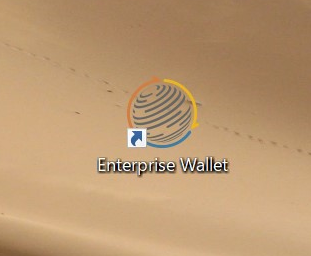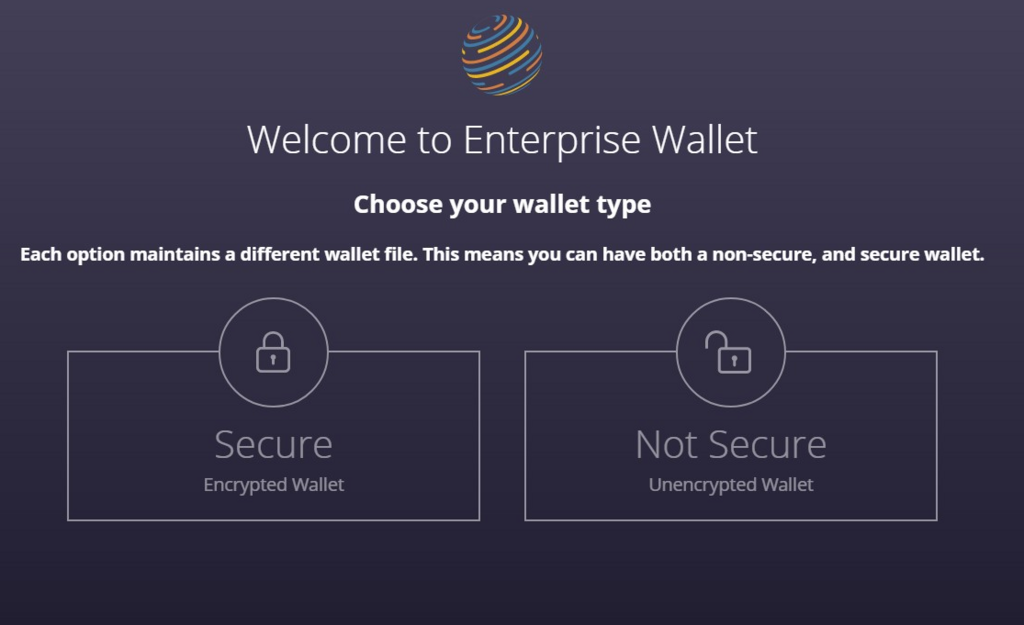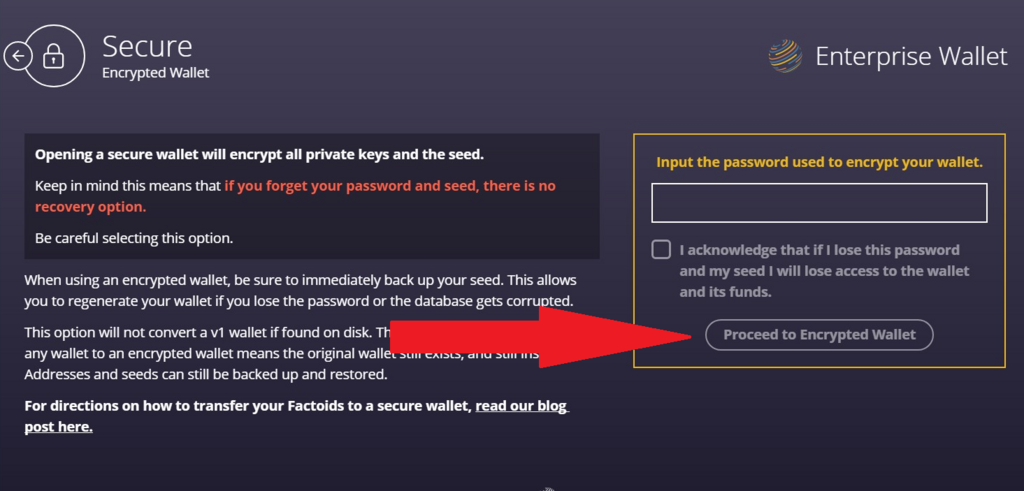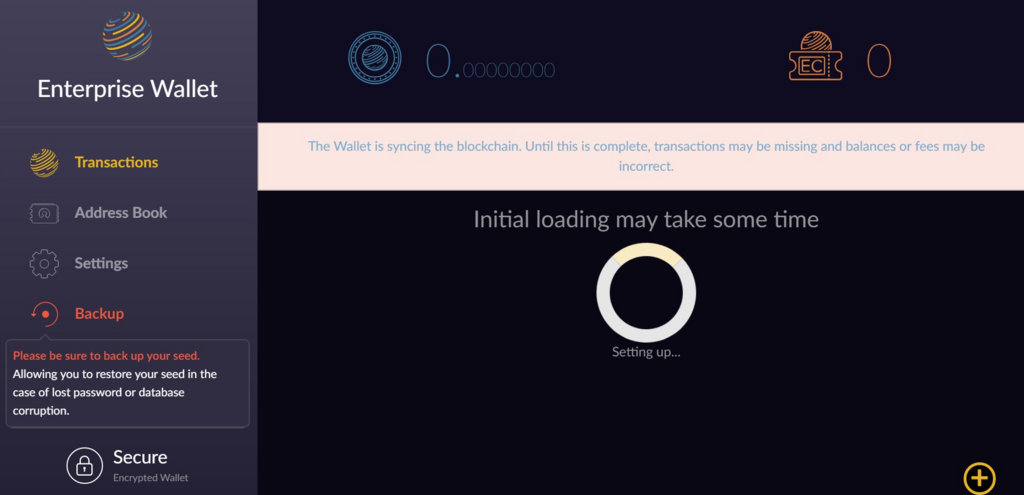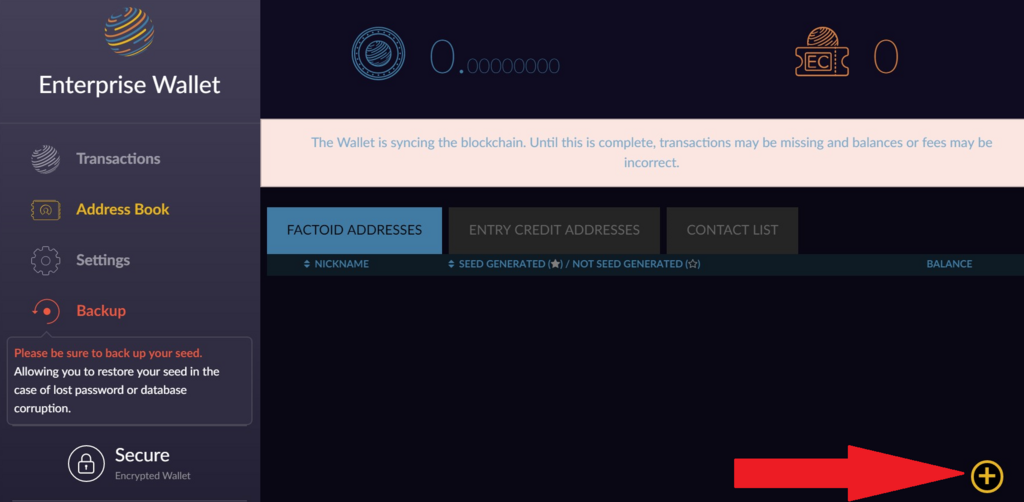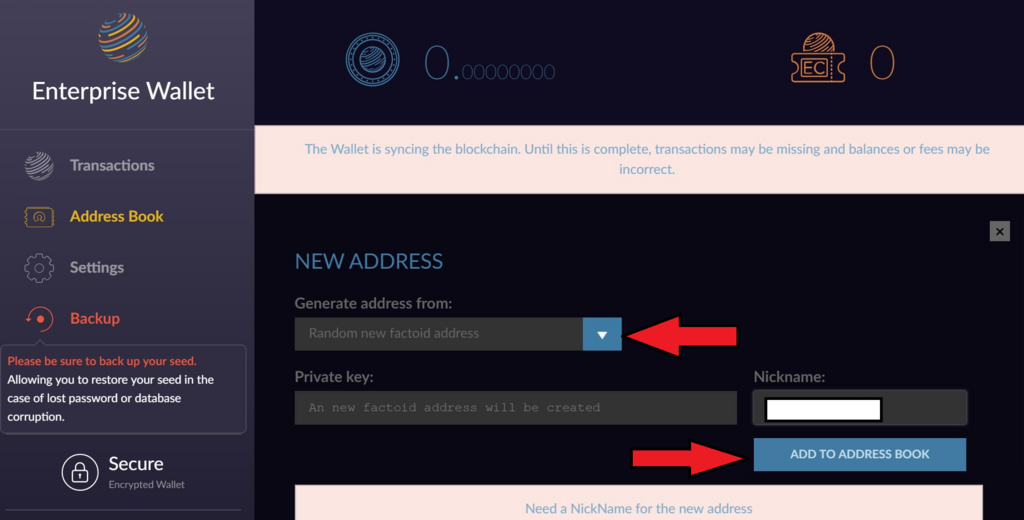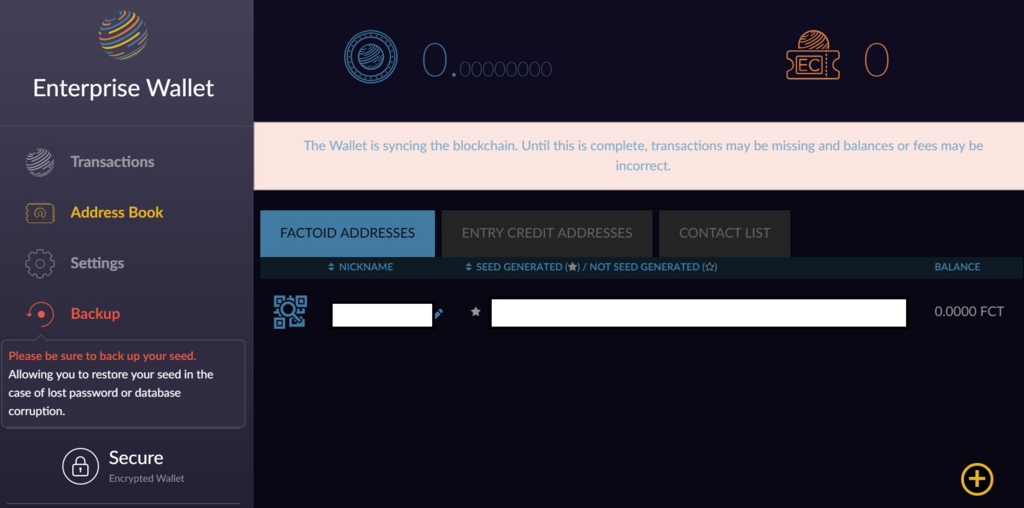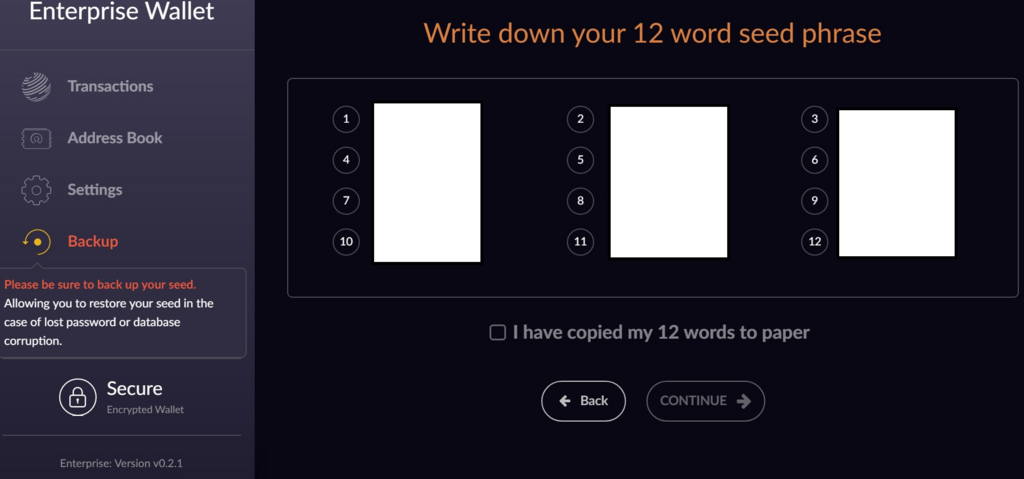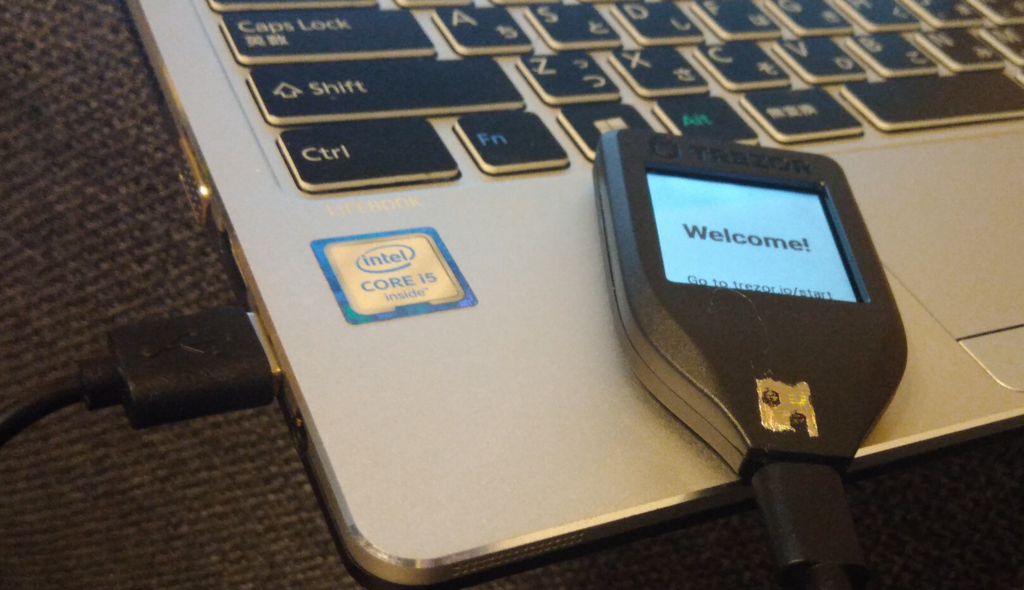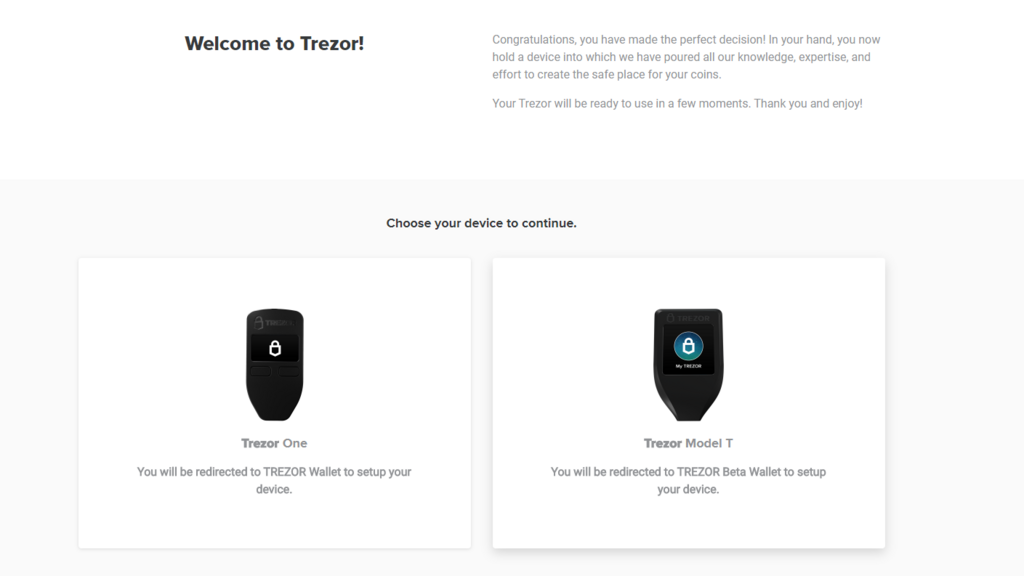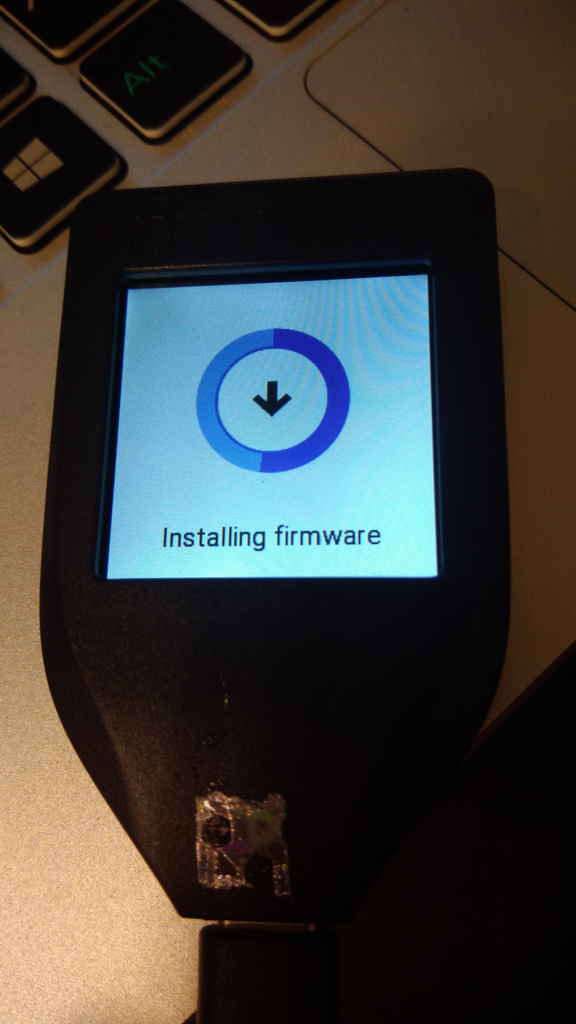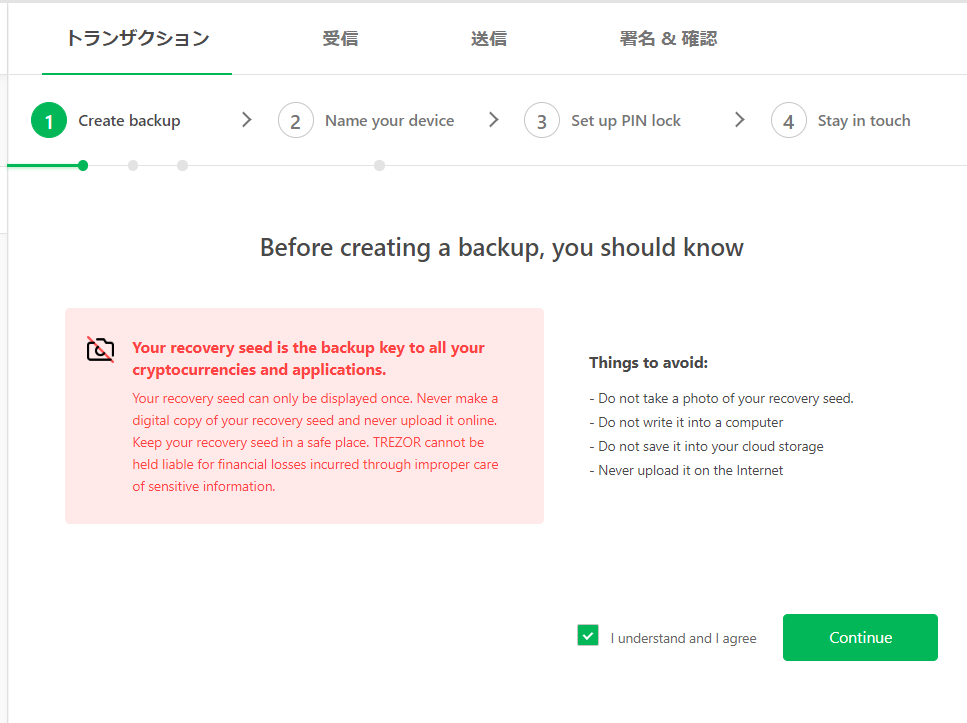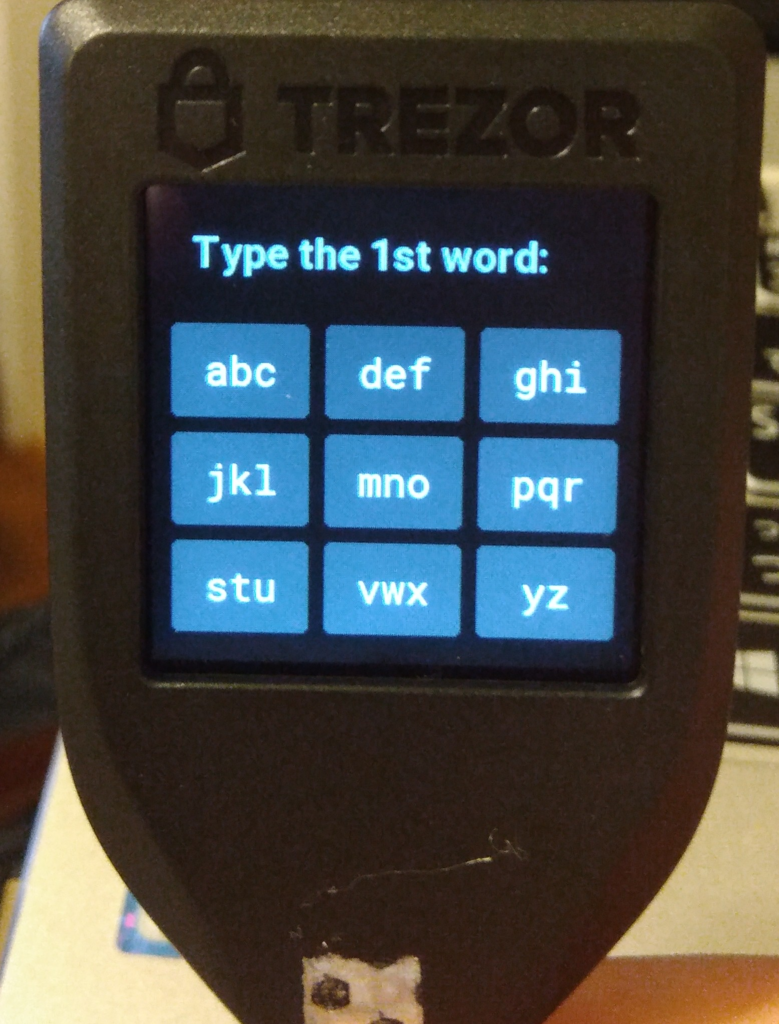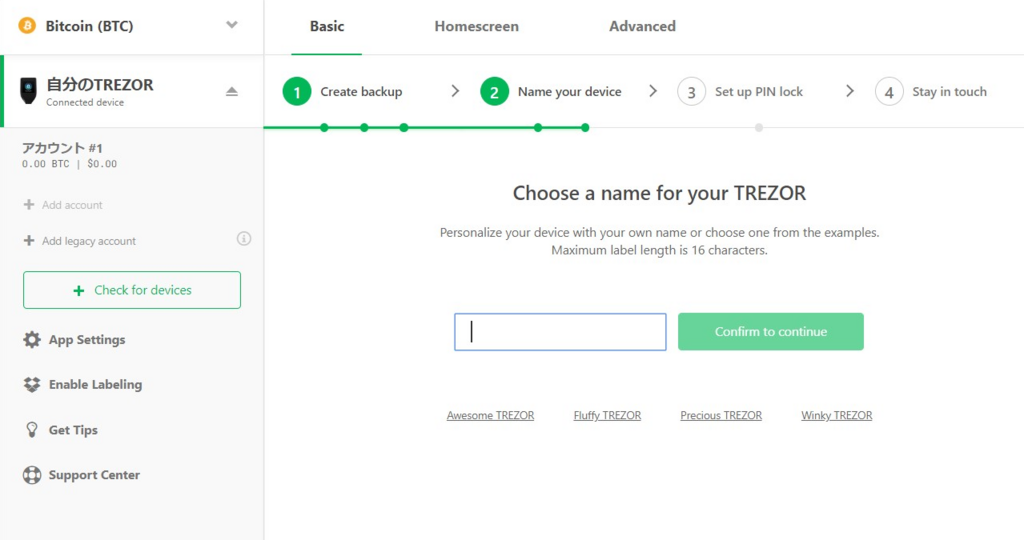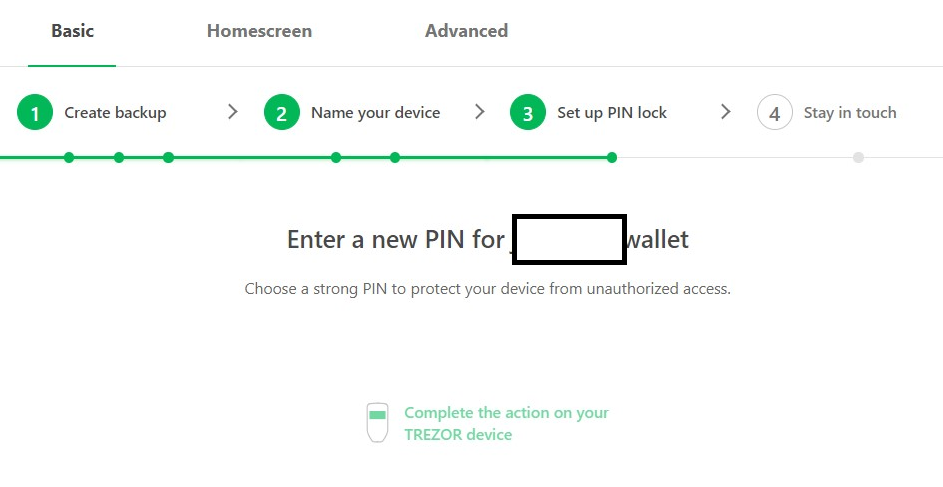こんにちは、ジマヒロです。
中国で発生し、年明けから世間を騒がし始めた新型コロナウィルス、
あれよあれよという間に世界中で蔓延、日本でもついに緊急事態宣言なるものが発令。不要不急の外出、出社が制限される事態となっちゃいましたね。
不要不急なお仕事に従事しているワタクシも週の半分ほどを在宅勤務に移行しています。
そんな緊急事態宣言下のニッポンでございますが、諸外国のような過酷な外出禁止令は出されず、あくまでも不要不急の外出の自粛「要請」にとどまっております。
サイクリングは広域の移動にならない範囲で、3密に十分注意すれば問題なさげですね。今のところ、ロードを走らせて怒られたり投石されたりっていう話は聞きません。
とはいえ、万が一ケガをしてしまって医療機関のお世話になってはいけませんし、当面自転車は封印してます。
屋外での散歩は不要不急の外出には当たらないらしく、とりあえずは朝夕のウォーキングで運動不足の解消に努めています。
前置きが長くなりましたが、今回はただ歩くだけってのも何なので、歩くと仮想通貨がもらえるスマホゲー「ビットにゃんたーず」をプレイしてますよって記事です。
久方ぶりの仮想通貨(暗号資産)がらみの記事となります。よろしければお付き合い下さい。
1、ビットにゃんたーずって何よ

このゲームはPokémon GOやIngressのような位置情報ゲームです。
町を歩きながらネコを集めたりネコスポットを巡ったりできます。
リアルワールドゲーム㈱というスタートアップ企業が制作しており、無料でダウンロードが可能です。
町を歩きながらネコスポットをタップして、ネコやアイテムを集めるゲームではあるのですが、
ぶっちゃけゲームとしての面白さはイマイチ。
・・・が、しかし!
本作の大きな特徴は、ゲーム内で集められるネコインを、仮想通貨「アルクコイン」に交換できちゃうこと!!
仮想通貨の詳細はここでは省きますが、その性質上リアルワールドゲーム社が今後制作するスマホゲームでも共通通貨として使える可能性があります。
そんでもって、ゲーム内通貨として普及が進めば、最も有名な仮想通貨であるビットコインやイーサリアムと交換できちゃう未来が来るかもしれません!
・・・・来ないかもしれません(訳:来なくても責任は取りません)
つまり、ゲームをしながら仮想通貨「アルクコイン」をゲットすることが本作の大きな目的となります。
2、さっそく始めてみよう。
始め方はとっても簡単。スマホアプリをインストールすればOK。
Googleアカウントがあればすぐにアカウントが作れます。
適当なニックネームを設定したらすぐに遊べます。
プレイ画面はこんな感じ。

地図上にある黄色や赤の鈴マークがありますね。「ネコスポット」といいます。
コイツをタップすると「ゴールド」がもらえるのと、ネコやアイテムがマップ上に現れます。
ネコはなでなで(ネコナデ)することで仲間にできます。すでに仲間にした種類のネコをなでなでするとネコがレベルアップしていきます。

プレイヤーはレベルに応じたスタミナがあり、ネコスポットをタップするたびにスタミナが減少していきます。しかし、歩行距離に応じてスタミナは回復していきます。
すなわち、たくさん歩いてスタミナをキープ、いろいろなネコスポットをタップしてネコ・アイテム・ゴールドを集める というのが基本のプレイスタイルです。
ただし、現時点でネコやゴールドにこれといった使い道がなく、基本プレイだけをしていてはゲームとして面白みに欠けます。
やはり仮想通貨「アルクコイン」のゲットを目指すのが良いです。
3、仮想通貨アルクコインをゲットする方法

ビットにゃんたーずではプレイでアルクコインを直接ゲットすることができません。
まずはアルクコインに交換できるゲーム内コイン「ネコイン」を集める必要があります。
ネコインをゲーム内で交換手続きすれば仮想通貨「アルクコイン」が手に入ります。
現時点でゲーム内でネコインをゲットする方法を3つ紹介します。
その1 ネコスポットを申請する
神社や公園、オブジェのような街の特長的なものをネコスポットとして写真に撮って申請します。承認されれば1承認ごとに1ネコインもらうことができます。
プレイ画面下の肉球のボタンをタップして、ネコスポット申請に進みます。

画面のガイダンスに沿って撮影、名称入力、位置情報入力と進めばOK。
申請時の注意点は公式に載ってますのでご参照あれ。
その2 歩いてゲットする
プレイ画面左上のメニューアイコンをタップするとデイリーミッションってのがありまして、移動距離に応じてネコインをゲットできます。
アプリを起動して1日で1.5キロ歩くと0.2ネコイン、さらに1.5キロ歩くと0.3ネコインもらえます。
つまり1日3キロ歩けば0.5ネココインもらえます。

その3 運動ミッションでゲットする
一日1回、3種類の動画を見ることで家にいながらネコインがもらえます。
要するにログインボーナスです。
それぞれの動画を閲覧すれば各0.1ネコイン、合計0.3ネコインもらえます。

ネコイン(アルクコイン)をゲットする方法は上記の他にいくつかありますが、まずは基本的なプレイで手に入る方法3つを書きました。
その中で最も効率が良いのはネコスポット申請でしょう。
お散歩がてらスポットを探すと意外な発見があるかもしれませんよ。
集めたネコインは1:1のレートで仮想通貨「アルクコイン」に交換できます。
プレイ画面下の肉球のボタンをタップしてウォレットから交換できます。
・・・・・・・・・
・・・・・・・・・
・・・・・・・・・
というわけで、お散歩しながら仮想通貨がもらえるゲーム ビットにゃんたーずのご紹介でした!
ちなみにワタクシは1年ほど前からコツコツプレイして、750枚ほどのアルクコインを持ってますw

現在、首都圏の主要な公園やオブジェはガチなプレイヤー達によって申請され尽くされていますが、駅から少し離れたところならまだまだ未申請のスポットがたくさんあります。
自粛期間中は広域の移動はせず、3密に十分注意しつつ、近所のお散歩がてらスポットを探してみてはいかがでしょう。小さな公園、お地蔵様、オブジェなど意外な発見があるかもしれませんよ!?
それでは。